在日常使用手机的过程中,我们经常会遇到需要更改文件名的情况,对于华为手机用户来说,如何修改文件名可能是一个常见的需求。在华为手机上,更改文件名并不复杂,只需要简单的几个步骤即可完成。无论是为了方便管理文件,还是为了更好地整理个人资料,掌握如何在华为手机上修改文件名的方法都非常重要。接下来我们将介绍华为手机上如何修改文件名的详细步骤,希望能够帮助大家更好地利用手机资源,提高生活和工作的效率。
华为手机如何修改文件名
操作方法:
1.我们在手机上左右的滑动屏幕,在屏幕上找到“实用工具”文件夹。在打开的文件夹中,找到“文件管理”的图标。
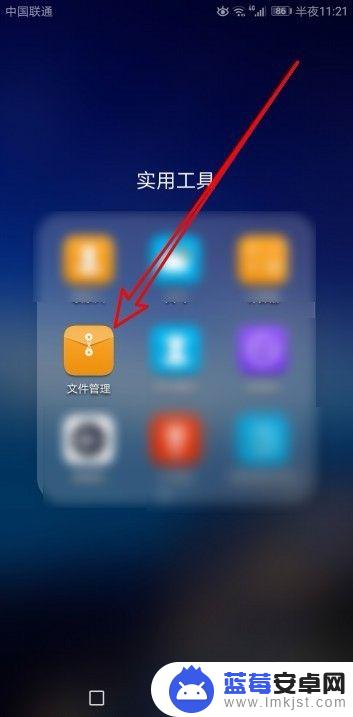
2.接下来在打开的文件管理窗口中,我们点击文件所在的分类
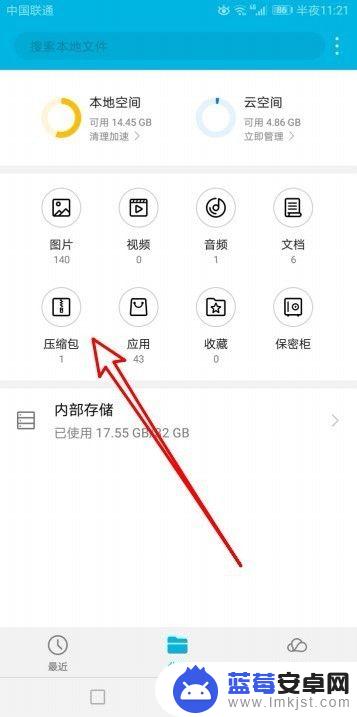
3.这时就会打开该分类的文件夹,在文件夹中长按文件名勾选该文件。然后点击下面的“更多”按钮。
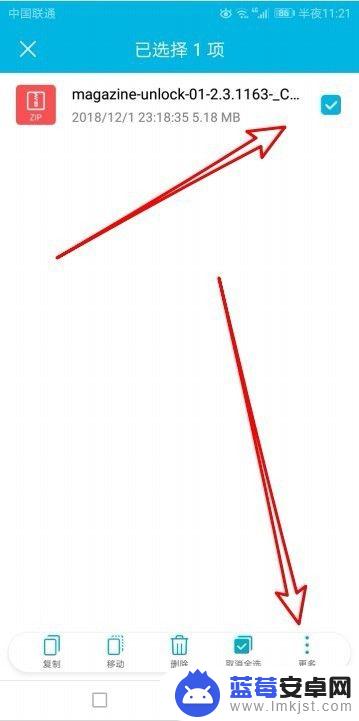
4.在弹出的更多菜单中我们点击“重命名”菜单项。
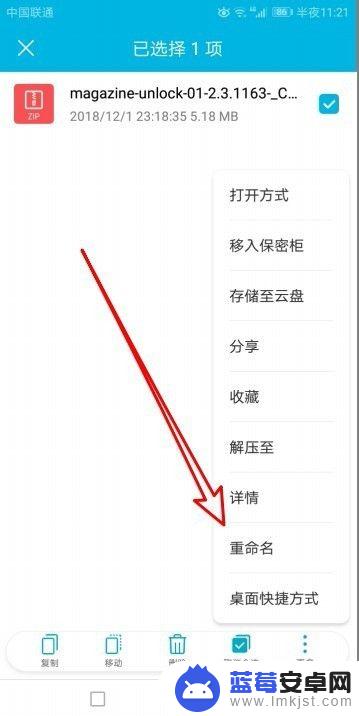
5.这时会打开华为手机的重命名窗口,在窗口中对文件可进行编辑即可。
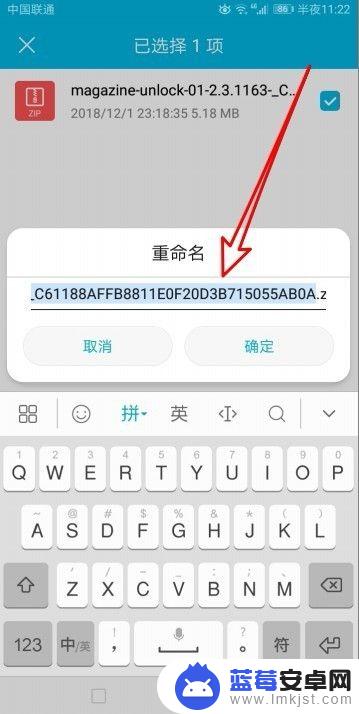
6.输入重命名后的文件名,最后点击确定按钮。 这样就会重命名该文件了。

以上就是如何在手机上更改文件名的全部内容,有出现这种现象的朋友不妨根据我的方法来解决吧,希望能够对大家有所帮助。












